Jak słuchać Apple Music na głośnikach Sonos?
Wybór głośnika jest ważny, gdy chcesz słuchać fajnej muzyki, a Sonos jest najlepszą opcją dla większości ludzi. Sonos oferuje szeroką gamę świetnie brzmiących głośników i soundbarów, a także obsługuje najszerszą gamę usług przesyłania strumieniowego, takich jak Spotify, Tidal lub Apple Music. Sonos obsługuje teraz również dźwięk przestrzenny Apple Music. Sonos twierdzi, że Apple Music z dźwiękiem przestrzennym umieści słuchaczy w centrum ich muzyki. Tutaj pokażemy Ci kilka sposobów na odtwarzanie Apple Music na Sonos aby cieszyć się 360-stopniowym doświadczeniem słuchowym.
Przewodnik po zawartości Metoda 1. Dodaj Apple Music do Play na SonosMetoda 2. AirPlay Apple Music na SonosMetoda 3. Prześlij Apple Music do SonosPodsumowanie
Metoda 1. Dodaj Apple Music do Play na Sonos
Sonos i Apple od jakiegoś czasu utrzymują pozytywne relacje biznesowe, co jest naprawdę ważne dla osób, które posiadają głośniki Sonos i również subskrybują Apple Music. Sonos dodał również obsługę dźwięku przestrzennego w Apple Music w zeszłym roku, dzięki czemu możesz cieszyć się wielowymiarowym, immersyjnym doświadczeniem dźwiękowym! Jak więc możesz odtwarzać Apple Music na urządzeniach Sonos? Pierwszą metodą, którą tutaj udostępniamy, jest dodanie usługi do aplikacji Sonos. Oto, co musisz wiedzieć:
Krok 1. Najpierw upewnij się, że masz najnowszą wersję aplikacji Sonos i aplikacji Apple Music na iOS lub Android. Powinieneś również zasubskrybować Apple Music, ponieważ jest to usługa oparta na subskrypcji.
Krok 2. Uruchom aplikację Sonos i dotknij karty Ustawienia w dolnej części ekranu.
Krok 3. Kliknij Usługi i głos > Muzyka i zawartość > Dodaj usługę. Przewiń listę dostępnych opcji, aby znaleźć Apple Music. Postępuj zgodnie z instrukcjami logowania.
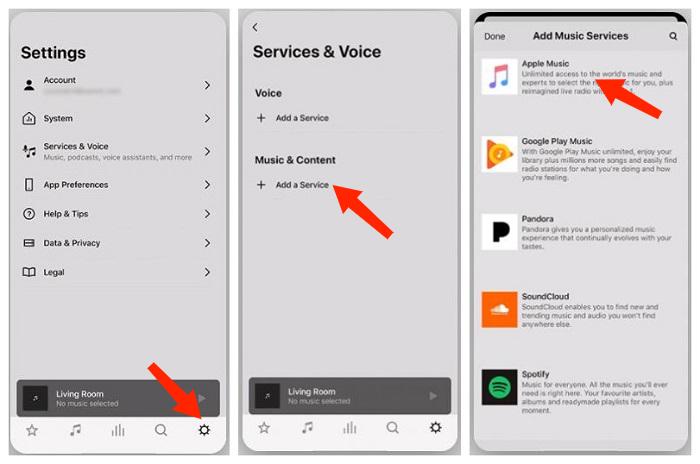
Po wykonaniu tej czynności będziesz mieć dostęp do Apple Music na głośniku Sonos w dowolnym momencie. Wróć do aplikacji Sonos, kliknij ikonę muzyczną na dole i wybierz Apple Music. Cała biblioteka Apple Music zostanie tutaj załadowana i możesz odtwarzać muzykę bez konieczności opuszczania aplikacji Sonos.
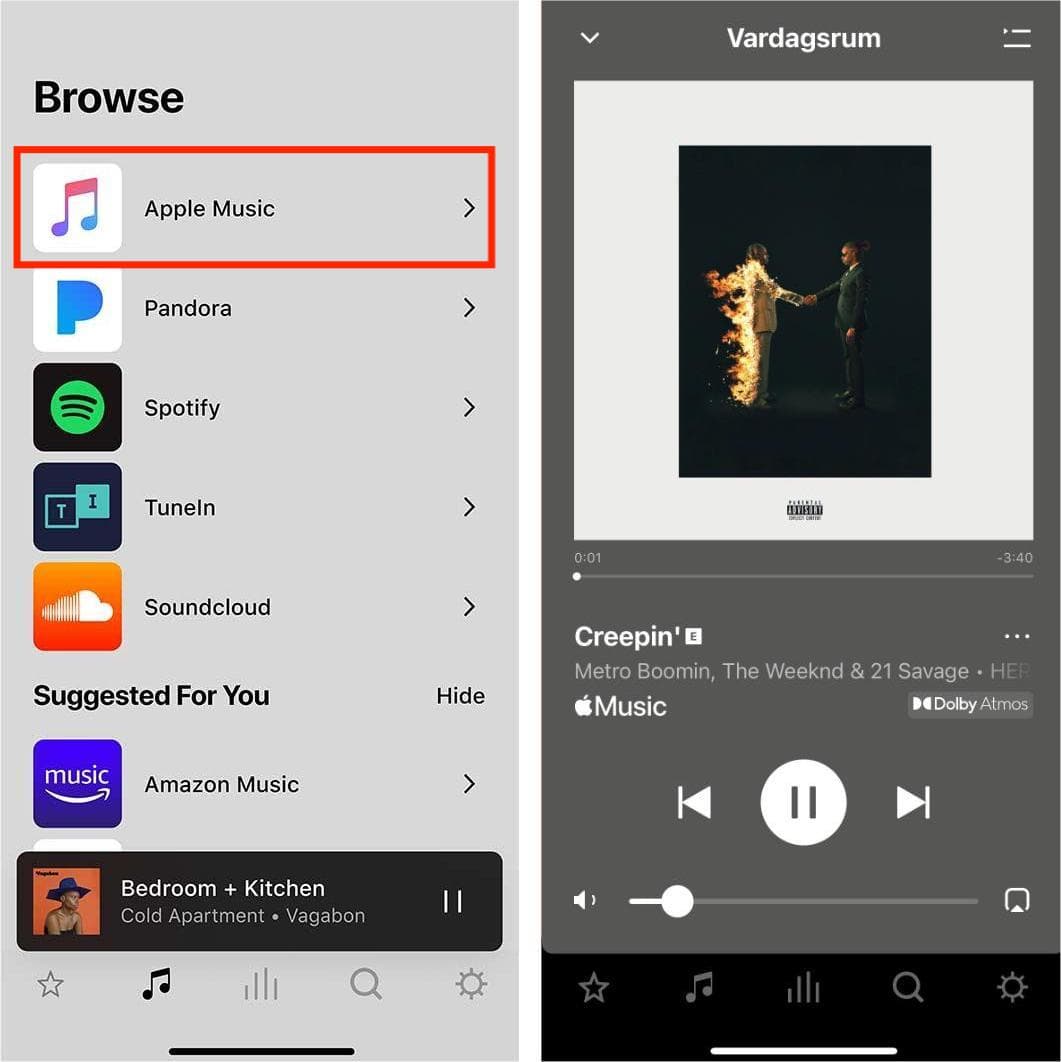
Sonos oferuje teraz własnego asystenta głosowego, którego można przywołać za pomocą „Hey Sonos”. Może on połączyć się z wybraną przez Ciebie usługą przesyłania strumieniowego, aby odtwarzać muzykę na głośniku Sonos. Jeśli na przykład masz Apple Music połączone przez Sonos, możesz wydawać polecenia, takie jak „Hey Sonos, play Kochanek przez Taylor Swift."
Aby skonfigurować Sonos Voice Control z urządzenia mobilnego, przejdź do Ustawień w aplikacji Sonos > Usługi i głos > Dodaj asystenta głosowego > Sonos Voice Control i postępuj zgodnie z pozostałymi instrukcjami. Powinieneś również ustawić Apple Music jako domyślną usługę muzyczną.
Metoda 2. AirPlay Apple Music na Sonos
Czy można odtwarzać Apple Music na Sonos bez aplikacji Sonos? Tak! Główną zaletą urządzeń z systemem iOS w porównaniu z telefonami z systemem Android jest AirPlay. AirPlay umożliwia strumieniowe przesyłanie treści z komputerów Mac, iPhone, iPad lub Apple TV do kompatybilnego głośnika i odbiornika. Przesyłane strumieniowo treści obejmują muzykę, wideo, zdjęcia i udostępnianie ekranu, które zachowują swoje metadane po przesłaniu za pośrednictwem AirPlay. Obecnie, oprócz urządzeń Apple, technologię tę obsługują także różne głośniki innych firm, w tym marki takie jak Bose, Sonos, Marshall, JBL i Yamaha.
Zasadniczo wszystkie głośniki Sonos obsługują Airplay, więc jest to bardzo proste. Korzystając z AirPlay, możesz również wykorzystać słuchanie multiroom Sonos, wysyłając swoje utwory do każdego głośnika Sonos, który posiadasz. Oto jak odtwarzać Apple Music na swoim Sonos za pomocą Airplay:
Krok 1. Otwórz aplikację Apple Music na urządzeniu z systemem iOS/iPad OS i odtwarzaj to, co chcesz.
Krok 2. Przesuń palcem w dół od prawego górnego rogu ekranu, aby otworzyć Centrum sterowania, po prostu stuknij ikonę trójkąta z promieniującymi koncentrycznymi pierścieniami w prawym górnym rogu panelu odtwarzania dźwięku, a zobaczysz dostępne wyjścia audio. Wybierz głośnik Sonos, aby przesyłać strumieniowo to, co odtwarzasz w aplikacji Apple Music.
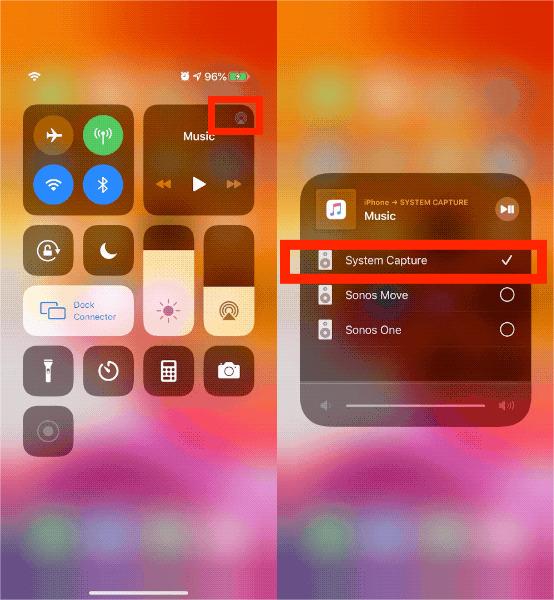
Aby odtwarzać Apple Music na Sonos, wszystkie urządzenia AirPlay muszą być w tej samej sieci. Nie wszystkie urządzenia Sonos mogą spełniać wymagania AirPlay. Jeśli jeden lub więcej produktów Sonos nie jest wymienionych w menu AirPlay, upewnij się, że są zgodne z AirPlay. Produkty Sonos zgodne z AirPlay to Beam, Era, One, Play:5, Playbase i inne, możesz przejść na stronę internetową Snonos, aby je sprawdzić.
Metoda 3. Prześlij Apple Music do Sonos
Chociaż korzystanie z Apple Music na Sonos jest łatwe dla wszystkich użytkowników, niektórzy użytkownicy chcą anuluj Apple Music lub przejdź na inną bezpłatną usługę muzyczną z powodu wyższej ceny. Ale jedną rzeczą, którą musisz wiedzieć przed anulowaniem Apple Music, jest to, że po anulowaniu Apple Music cała muzyka zniknie z Twojej biblioteki, nawet jeśli już ją pobrałeś na swoje urządzenie. Na szczęście Sonos pozwala na strumieniowe przesyłanie biblioteki muzycznej z lokalnego systemu Sonos. Tak więc trzecim sposobem odtwarzania Apple Music na Twoim Sonos jest przesłanie utworów Apple Music do Sonos.
Teraz obsługiwane przez Sonos formaty przesyłania plików audio obejmują MP3, MP4, M4A, WMA, AAC, FLAC, ALAC, AIFF, WAV i OGG. Jednak chociaż utwór w Apple Music jest zakodowany w formacie AAC, jest chroniony przez DRM. Apple używa tego, aby uniemożliwić dostęp do plików muzycznych na nieautoryzowanych urządzeniach. Aby bezproblemowo odtwarzać Apple Music na głośnikach Sonos, rozważ usunięcie DRM z Apple Music.
Konieczne jest posiadanie dobrego narzędzia do usuwania Apple Music DRM, które może konwertować chronione DRM utwory Apple Music do normalnych formatów audio, które można odtwarzać na dowolnym typie urządzenia. Konwerter Apple Music AMusicSoft jest doskonałym z wielu programów. Może usunąć DRM z utworów, list odtwarzania, podcastów, książek audio i plików zakupionych w iTunes z Apple Music. Możesz to zrobić po usunięciu DRM wykonaj kopię zapasową biblioteki Apple Music na dowolnym urządzeniu i odtwarzaj za pomocą dowolnego odtwarzacza multimedialnego.
Kliknij przycisk Darmowe pobieranie poniżej, aby uzyskać utwory bez DRM! Dzięki oprogramowaniu AMusicSoft Twój proces słuchania Apple Music nie będzie już ograniczony przez DRM!
Darmowe pobieranie Darmowe pobieranie
Krok 1. Otwórz oprogramowanie AMusicSoft, wejdź do wbudowanego odtwarzacza internetowego i zaloguj się za pomocą swojego Apple ID. Następnie możesz wyszukać utwór Apple Music, z którego chcesz usunąć DRM. Po prostu przeciągając je do przycisku „+”, oprogramowanie pobierze dane z Apple Music.

Krok 2. Kliknij menu rozwijane Format wyjściowy, aby wybrać MP3 lub inne formaty jako format wyjściowy, a także folder zgodnie z własnymi wymaganiami.

Krok 3. Kliknij przycisk „Konwertuj”. AMusicSoft Apple Music Converter pomoże Ci natychmiast usunąć ochronę DRM z utworów Apple Music, konwertując je wsadowo z 5-krotnie większą szybkością.

Krok 4. Poczekaj chwilę, aż proces się zakończy. Aby zapisać wyniki, przejdź do sekcji Zakończone i sprawdź, czy są dostępne utwory do pobrania. Teraz Twoje utwory są wolne od DRM, co oznacza, że możesz je przesłać do Sonos.
Krok 5. Otwórz aplikację Sonos na macOS lub Windows.
Krok 6. Z menu Zarządzaj wybierz Ustawienia biblioteki muzycznej. Kliknij + (plus) w systemie macOS lub Dodaj, jeśli używasz systemu Windows.
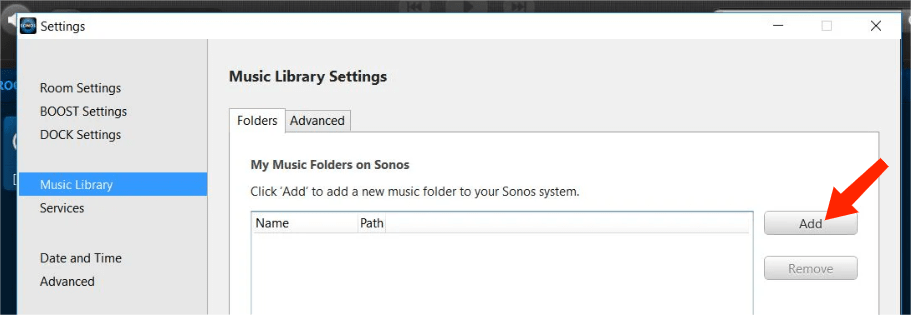
Krok 7. Wybierz folder Moja muzyka i postępuj zgodnie z instrukcjami wyświetlanymi na ekranie, aby zakończyć dodawanie biblioteki muzycznej. W zależności od rozmiaru biblioteki muzycznej indeksowanie może potrwać kilka minut.
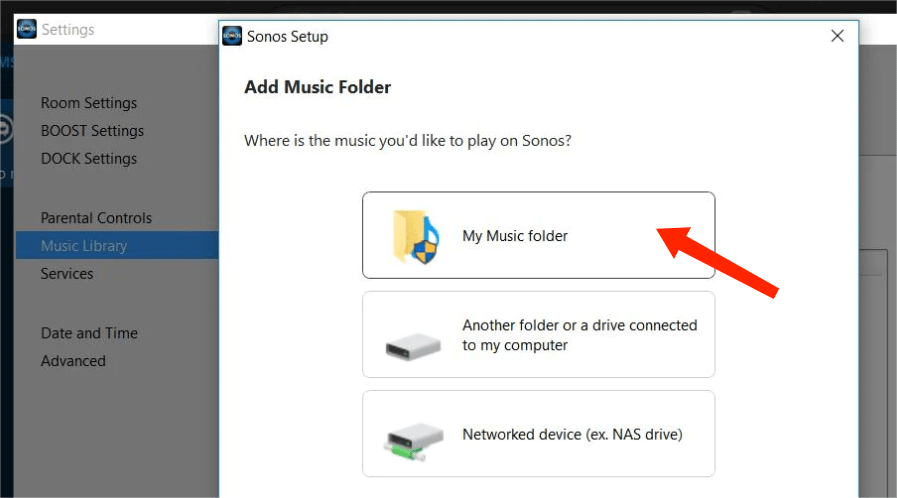
Podsumowanie
Masz wybór, aby wybrać to, co działa dla Ciebie, jeśli chodzi o sposób korzystania z Apple Music na Sonos. Kiedy szukasz opcji offline, Konwerter Apple Music AMusicSoft przydaje się. Dzięki AMusicSoft Apple Music Converter możesz pobierać utwory, albumy i listy odtwarzania Apple Music do formatu MP3, a następnie łatwo przesyłać je do systemu Sonos. Więc po co czekać? Ciesz się połączeniem Sonos + Apple Music z AMusicSoft i wznieś swoje wrażenia ze słuchania muzyki na nowe wyżyny.
Ludzie również czytają
- Dowiedz się więcej o „Czy mogę odtwarzać Apple Music na Alexa”
- Jak przesyłać strumieniowo Apple Music na Echo Dot
- Apple Music na Chromecasta przez iPhone'a, Androida, Windows i Mac
- Jak odtwarzać muzykę Apple na inteligentnych głośnikach Google Home/Nest
- Rozwiązania: Jak przesyłać strumieniowo Apple Music na PS4
- Jak odtwarzać muzykę Apple na konsolach PS5 na 2 sposoby?
- Jak uzyskać muzykę Apple na urządzeniu Roku (3 sposoby)
Robert Fabry jest zapalonym blogerem i entuzjastą technologii, który może cię zarazić, dzieląc się kilkoma wskazówkami. Ma również pasję do muzyki i pisał dla AMusicSoft na te tematy.